„Adobe“ „Flash“ grotuvas suteikia prieigą prie daugelio interneto turinio, įskaitant ir populiarių svetainių, pvz., „YouTube“, turinį; tačiau gali būti kartų, kai lankotės svetainėse, kuriose naudojamas „plug-in“, tai sukelia nesėkmingą našumą arba nesugebėjimą prisijungti prie pateikiamos laikmenos, kuri gali įvykti visose įdiegtose ir atnaujintose žiniatinklio naršyklėse. Jei taip atsitinka jūsų sistemoje, turite keletą galimybių optimizuoti „plug-in“ našumą ir gauti svetaines dar kartą.
- Atnaujinti „Flash“
Pirmiausia, jei turite problemų su „Flash“, būtinai visiškai atnaujinkite naujausią versiją. Tai ne tik padidins „Flash“ saugumą, bet ir įdiegs klaidų taisymus, kurie gali padėti valdyti tam tikrą „Flash“ turinį. Naujausią „Flash“ versiją galite gauti „Adobe Flash“ atsisiuntimo puslapyje.
- Perjungti aparatūros pagreitį
Naujausiose „Flash“ versijose yra parinkčių, kaip naudoti „GPU“ galią „Flash“ turiniui pateikti ir taip užkirsti kelią procesoriaus šuoliams. Ši parinktis pasiekiama dešiniuoju pelės klavišu spustelėjus „Flash“ turinį ir pasirinkę „Settings“. Pasirodžiusiame lange spustelėkite pirmąjį skirtuką (tai atrodo kaip mažas ekranas) ir patikrinkite arba panaikinkite parinktį „Įjungti aparatūros spartinimą“, kad pamatytumėte, ar tai nieko nekeičia.
- Išjunkite „Flash“ valdymo papildinius
Dažnai žmonės įdiegia „plug-in“ tvarkykles, pvz., „Click to Flash“, kuris blokuoja „Flash“ turinį, nebent jūs jį aktyviai aktyvuosite. Šie ir kiti papildiniai gali trukdyti „Flash“ našumui, todėl pabandykite išjungti arba pašalinti juos, kad pamatytumėte, ar tai padeda jūsų problemai.
- Išjungti plėtinius
Be naršyklės papildinių, „Safari“ ir kitos naršyklės palaiko atskirus plėtinius, kurie gali pasiūlyti panašias „Flash“ blokavimo parinktis, todėl pabandykite išjungti plėtinius naršyklėje, kad pamatytumėte, ar tai padeda. „Safari“ tai galima padaryti parinkčių skyriuje „Plėtiniai“, o „Firefox“ meniu „Įrankiai“ galite pasirinkti priedus, kad patektumėte į papildinių ir plėtinių tvarkyklę.
- Pakeiskite „Flash“ vietos saugojimo nustatymus
Kitas „Flash“ optimizavimo triukas yra vietinių saugojimo parametrų reguliavimas, kuris, kaip ir talpykla, gali padėti sklandžiai valdyti žiniasklaidą, ypač lėtesniais arba mažiau stabiliais ryšiais. Norėdami tai padaryti, galite dar kartą dešiniuoju pelės klavišu spustelėti „Flash“ turinį ir pereiti prie nustatymų, o šį kartą pasirinkite trečiąjį skirtuką ir padidinkite dabartinės medijos serverio saugojimo sumą.
- Išvalykite visą „Flash“ vietos saugyklą
Jei norite išvalyti sistemos talpyklą ar naršyklės talpyklą, kad padidintumėte našumą, jūs taip pat galite padaryti tą patį „Flash“ kištukui, ištrindami visus anksčiau išsaugotus „Flash“ turinio failus ir nustatymus. Norėdami tai padaryti, eikite į „Flash Player“ sistemos parinktis ir skyriuje Saugojimas spustelėkite mygtuką „Ištrinti viską“. Tai pašalins tik išsaugotą turinį, todėl kitas panašus metodas yra pašalinti ir bet kokius su „Flash“ susijusius nustatymus, kuriuos galima padaryti spustelėjus mygtuką Ištrinti viską ... parinkčių Išsamiau skiltyje.
- Sureguliuokite sistemos tinklo MTU dydį
MTU arba didžiausias perdavimo vienetas tinklo ryšyje yra didžiausias tinklo paketo duomenų dalies dydis. Kiekviename pakete yra antraštės informacija (iš kur gaunami ir išeinantys duomenys), o tada duomenys patys. Nustatant sistemą naudoti didesnius MTU, paprastai bus siunčiami mažiau paketų, dėl kurių reikia siųsti ir todėl sumažinti tinklo pridėtinę vertę, jei paketai yra per dideli naudojamoms tinklo paslaugoms, tada tinklo ryšys gali pradėti juos nuleisti. Nors standartinis Ethernet MTU dydis 1500 baitų turėtų dirbti daugeliu atvejų ir jis turėtų pasiūlyti optimizuotą tinklo greitį, jis gali būti per didelis tam tikriems deryboms užmegzti ryšius ir sukelti sumažėjusius paketus. Dėl to šiek tiek sumažinus dydį, gali sumažėti paketų praradimas, tačiau tik minimaliai sumažinant tinklo veikimą ir taip padidinant bendrą ryšio stabilumą.
Jei norite pakeisti OS X dydį, eikite į tinklo sistemos parinktis ir pasirinkite aktyvų ryšį. Tada spustelėkite mygtuką Išsamiau ir eikite į skirtuką Aparatūra. Čia, meniu „Konfigūruoti“, pasirinkite „Rankiniu būdu“, tada MTU meniu pasirinkite „Custom“. Tai atlikę, įėjimo laukas po dviem meniu taps aktyvus ir galite pabandyti sumažinti MTU vertę. Paprastai geriausia išlaikyti didesnę nei 1400 baitų vertę, tačiau galite išbandyti keletą skirtingų bendrų vertybių, įskaitant 1 472 ir 1 453, kurios, atrodo, geriausiai tinka tinklams su probleminiais ryšiais.









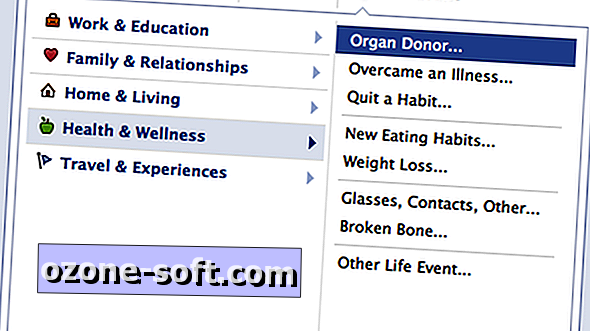

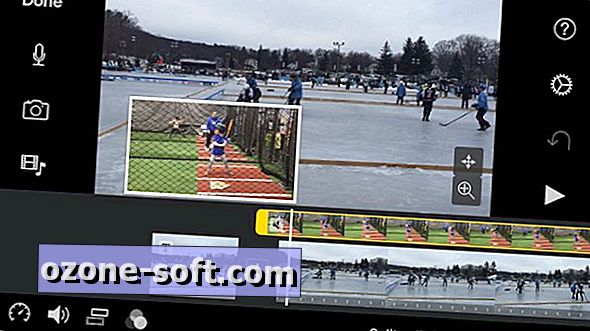
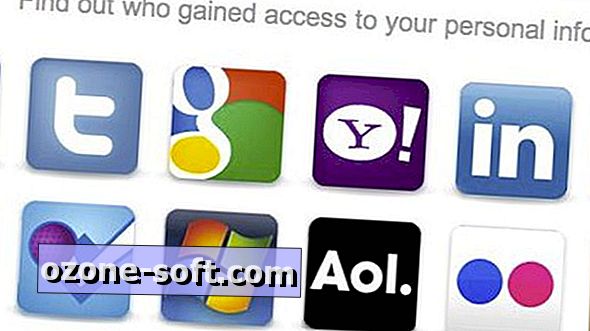



Palikite Komentarą